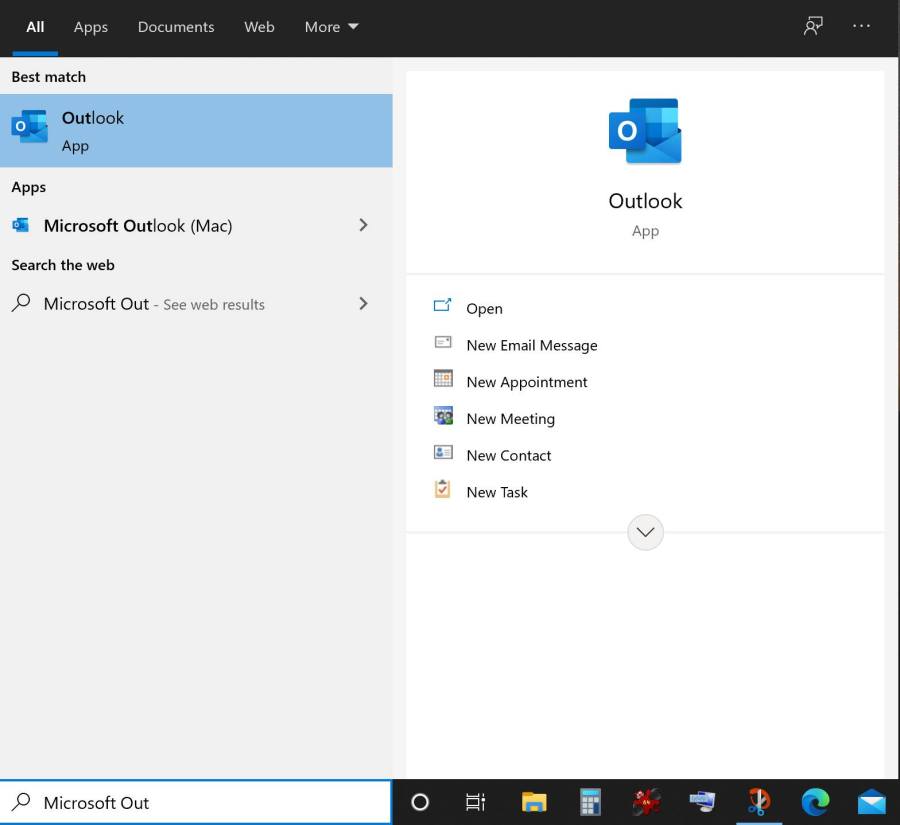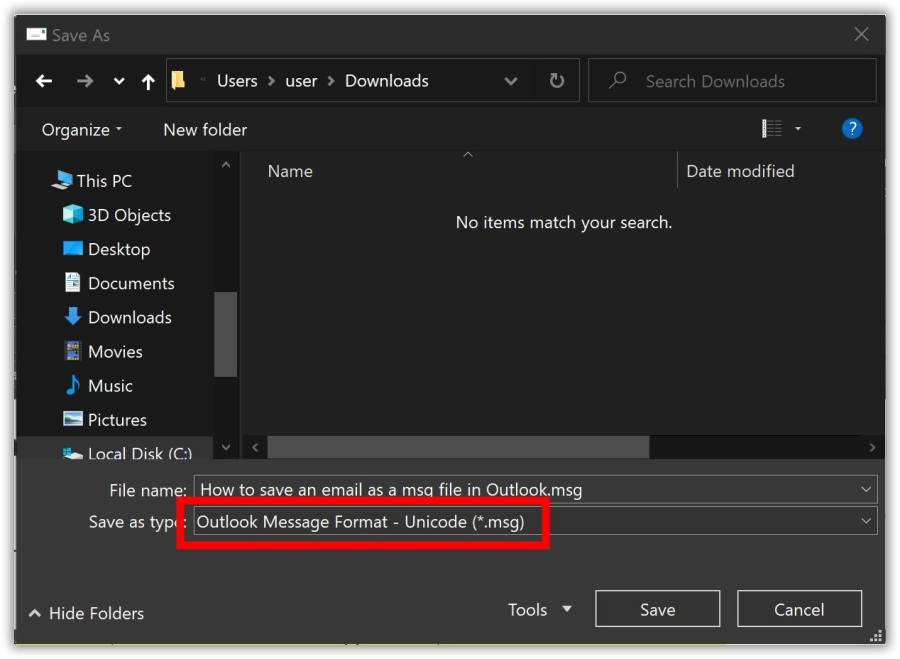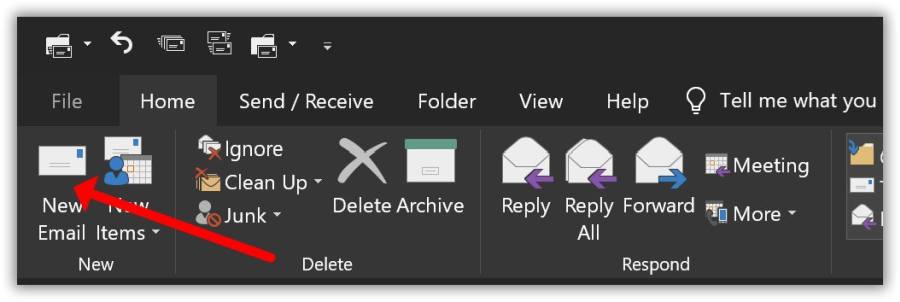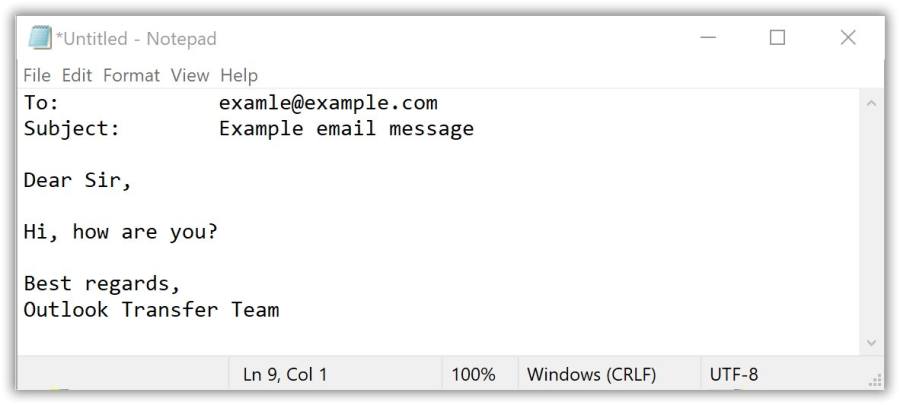Как перенести eml файлы в ms outlook
Обновлено: 07.07.2024
Примечание: Live Mail не приходит с Windows, 10, он содержит приложение Microsoft Store Mail (Почта App) предварительно установленной. Если вы используете Windows, 10 для импорта почты Windows Live в Outlook, следующая инструкция применима только в том случае, если вы установили Live Mail вручную или сохранили файлы и папки электронной почты из ранее установленной Live Mail..
Содержание этой инструкции:
Выбор исходной папки
В большинстве случаев, Путь будет выглядеть следующим образом:
C:\Users\USERNAME\AppData\Local\Microsoft\Windows Live Mail\
Программа автоматически вставить его в данных Source Folder поле.
Если программа не определяет путь к исходной папке автоматически, это может указывать на конфликт профилей, тождества, Ошибка в реестре или любой другой некритическое проблема. В этом случае, нажмите ". " ( Browse ) кнопку, чтобы открыть стандарт Windows Папка диалоговое окно выбора и выберите исходную папку вручную. Пожалуйста, обратите внимание, что путь, указанный выше, может быть скрыта и недоступна для выбора сразу.
Как найти Windows Live Mail 2012 расположение исходных данных
Местоположение Live Mail по умолчанию 2012 хранение:
С:\Users ИМЯ ПОЛЬЗОВАТЕЛЯ\AppData Local Microsoft Windows Live Mail Storage Folders
Вы можете проверить, где Live Mail Essentials 2012 сохраняет исходные файлы для этой последовательности:
- Нажмите Файл Закладка, щелчок Опции пункт, щелчок Почта .
- Нажмите Продвинутый Закладка, затем нажмите кнопку Обслуживание… кнопка
- Нажмите Папка магазина… кнопка
Программа покажет вам полный путь к исходной папке. Письма находятся в подпапке под названием Папки для хранения. Используйте их для импорта данных Windows Live Mail в Outlook.
Для того, чтобы сделать его видимым в Win 7, выполните следующие действия:
- Открыто Windows File Explorer , нажмите на " Organize "И выберите" Folder and Search Options Команда "из меню.
- Переключитесь на " View "Закладка
- В " Advanced settings ", найти " Hidden files and folders "Узел и расширить его
- Включить " Show hidden files and folders "Радио-кнопки
- Снимите " Hide protected operating system files "Вариант
- Нажмите OK .
Для того, чтобы сделать скрытые файлы видимыми в Windows, 10, выполните следующие действия:
Убедитесь, что у вас есть Live Mail установлен в системе, не почтовое приложение, которое идет с предварительно установленным.
- Открыто Проводник окно
- Выбрать Вид > Опции > Изменить папку и параметры поиска.
- Выберите Вид Закладка
- В Дополнительные настройки, выберите Показать скрытые файлы, папки, и приводы
- Нажмите Хорошо.
Делать это отобразить ранее скрытые папки и позволит вам выбрать ту, которая содержит Live Mail исходные файлы в ручном режиме.
ВАЖНО: Пожалуйста, обратите внимание, что наши продукты способны извлекать и преобразовывать данные из поврежденных файлов почтовых ящиков из всех поддерживаемых форматов.
Ключевые моменты преобразования Windows Live Mail в PST
Закройте приложение Windows Live Mail перед запуском преобразования электронной почты Live Mail.. Он будет выпускать все файлы исходных данных и позволяет конвертировать электронные письма в прямой почте гладко.

Представьте, что у вас Windows Live Mail и перспективы 2019, 2016, или более ранняя версия, установленная в той же системе.
Вот то, что вам нужно сделать, чтобы конвертировать ваши данные:
-
и установить последнюю версию Live Mail to Outlook Transfer на свою PC . Установка легко и быстро, и не требует каких-либо дополнительных инструментов для загрузки.
Пробег Live Mail to Outlook Transfer . Вы должны использовать 32-bit ярлык, если ваш Outlook версия 32-bit и 64-bit ярлык, если ваш Outlook версия 64-bit .





Конвертируйте электронные письма из Windows Live Mail в автономном PST файл на жестком диске
EML для PST преобразование
Не только может Live Mail to Outlook Transfer экспорт электронной почты в Outlook , но может также сохранить их в PST файл на вашем HDD .
Для этого, выполните эти простые шаги:
-
и установить последнюю версию Live Mail to Outlook Transfer программное обеспечение на ваш PC . Установка легко и быстро, и не требует каких-либо дополнительных инструментов для загрузки.
Пробег Live Mail to Outlook Transfer утилита. Пожалуйста, используйте соответствующий ярлык для запуска программы, которая поддерживает подобную разрядность, что Outlook имеют.
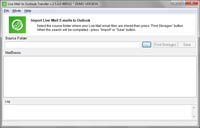
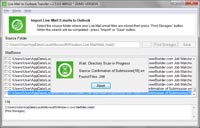
Полученную PST файл можно сразу скопировать на другой компьютер и загрузить в Microsoft Outlook .
Если Live Mail не установлен в вашей системе, Вы все еще можете использовать Live Mail to Outlook Transfer утилита. Просто скопируйте винду Live Mail Папка данных из любой другой системы, и преобразовать его содержимое в PST файл. Скопируйте PST подать в целевую систему и загрузить его в Outlook для доступа к преобразованные письма.
Как вы видите, перемещение ваших писем и вложений из одного приложения в другое является ветер с Live Mail to Outlook Transfer программное обеспечение. Она работает для MS Outlook версий 2019, 2016, 2010 и более ранние версии. В случае, если Вы, однако, есть какие-либо проблемы преобразования электронную почту с помощью этого продукта, пожалуйста, не стесняйтесь обратитесь в службу поддержки с описанием вашей проблемы, и мы сделаем все возможное, чтобы вернуться к вам как можно скорее.
Дополнительный совет 1: Импорт контактов из почты Windows Live в Outlook
Чтобы перенести эти данные в новую систему, вам необходимо экспортировать его из Live Mail в формате CSV. Это проще простого благодаря функции прямого экспорта. Чтобы переместить контакты CSV в Outlook вручную, выполните следующие действия:
Дополнительный совет 2: Экспорт календаря Windows Live Mail для миграции в Outlook
К сожалению, старая система не может синхронизировать данные календаря с Outlook. Вариантов экспорта нет, либо. Все, что вы можете сделать, это сохранить элементы, отправив их на новый адрес электронной почты.. Импорт в папку календаря невозможен.
Из-за постоянно растущего спроса на MS Outlook пользователи мгновенно переходят с нескольких почтовых клиентов на Outlook. С помощью Outlook пользователи могут отправлять / получать электронные письма, управлять календарями и контактами и т. Д. Тем не менее, заменить почтовый клиент другим не так просто, поскольку каждое приложение имеет свой собственный отдельный формат файла для хранения данных.
Факторы, которые вызывают необходимость импорта файлов EML в Outlook
Есть много аспектов, ответственных за выполнение миграции EML в Microsoft Outlook. Microsoft продолжает изменять или обновлять свое почтовое приложение для Windows, но имеет только один почтовый клиент для MS Office, то есть Outlook. Помимо этого, есть некоторые другие факторы, указывающие на основные потребности в преобразовании EML в Outlook:
Сетевая ошибка: В зависимости от множества факторов могут возникнуть проблемы с подключением к Интернету. Такие проблемы вызовут прерывание при работе с приложениями, поддерживающими файлы EML.
Человеческая ошибка: Очевидно, что при работе с тем или иным почтовым приложением пользователи могут изменять некоторые настройки почтового приложения по умолчанию. Это может привести к возникновению необходимости импортировать EML в Outlook, если возникнет ошибка из-за изменения настроек по умолчанию.
Помимо вышеупомянутых причин для импорта EML в выпуски Outlook 2019, 2016, 2013, 2010 и т. Д. Не исключено, что тому же могут быть и другие причины. Это потому, что факторы полностью зависят от почтовых клиентов, которые автоматически создают / используют файлы EML.
Способы импорта EML в Outlook 2019, 2016, 2013, 2010
Есть разные способы, которыми пользователи могут импортировать файлы EML в приложение Outlook. Вы можете использовать либо бесплатный ручной метод, либо программу конвертации EML в Outlook.
Метод 1. Импорт EML в Outlook с помощью почты Windows Live Mail
Пользователям настоятельно рекомендуется создать резервную копию данных перед выполнением этой задачи. Как только это будет сделано, следуйте инструкциям, приведенным ниже:
Примечание: Установка приложения Windows Live Mail и Outlook на локальном компьютере обязательна для выполнения преобразования. Также с самого начала процедуры обязательно открыть MS Outlook в системе. Вы можете легко использовать программу EML to Outlook Converter для завершения процесса импорта.
Метод 2: импорт файлов EML в Outlook с помощью приложения Microsoft Outlook
Этот метод можно использовать, когда файлы EML отдельно сохраняются на компьютере и для доступа к ним не установлен почтовый клиент с поддержкой EML. Но для выполнения инструкций обязательно наличие Outlook на локальном компьютере. Таким образом вы можете открыть файл EML в Outlook.
- Открыть Outlook на твоем компьютере.
- Перейдите к место расположения где сохраняются файлы EML, а затем выберите файл.
- Перетащите выбранные файлы EML и отпустите это в приложение Outlook.
Теперь вы можете открыть EML в Outlook.
Примечание: Правильная установка и настройка приложения Outlook необходимы для выбора этого метода. Если у вас мало файлов EML, то этот метод подходит для открытия EML в Outlook.
Метод 3: использование Outlook Express для импорта EML в Outlook
Для реализации этого подхода вам необходимо правильно настроить файлы EML в Outlook Express, открыв приложение Outlook Express и перетащив в него файлы. После этого следуйте приведенным ниже инструкциям, чтобы выполнить преобразование:
- Запустите Microsoft Outlook на вашей машине.
- Перейдите в Файл, выберите Открыть и экспортировать, затем Импорт Экспорт.
- Выбирать Импорт интернет-почты и адресов >> Outlook Express >> Далее а затем нажмите Готово, чтобы импортировать файлы EML в Outlook 2019, 2016, 2013, 2010, 2007, 2003.
Недостатки ручных подходов
Высокая вероятность потери данных: Не гарантируется, что данные до выполнения миграции файлов останутся такими же после миграции. Однако с помощью этих подходов вложения электронной почты редко переносятся в Outlook.
Потеря заголовков SMTP: Стратегии, которые обсуждались выше, изменят часть заголовка SMTP файла EML. Помимо заголовочной части, изменения коснутся и мета-свойств EML-файла. Если пользователям важна целостность файла EML, особенно когда они работают в компьютерной криминалистике, это может стать серьезной проблемой.
Отнимает много времени и утомительно: Если пользователям нужно открыть много файлов .eml в Outlook, то выполнение этой задачи вручную потребует много времени и физических усилий.
Метод 4: безрисковый импорт файлов EML в Outlook
Импорт EML в Outlook без ущерба для потери данных невозможен при ручном подходе, поэтому для этого возникает необходимость в коммерческой утилите. Один из таких инструментов преобразования EML в PST, который упрощает пользователям переход к импорту EML в Outlook 2019, 2016, 2013, 2010, 2007, 2003.
Это отличный способ массового экспорта нескольких электронных писем EML вместе с вложениями в Microsoft Outlook. Программа создает файл Outlook в формате UNICODE. Ниже приведены шаги для импорта EML в Outlook:

Покупка программного обеспечения
- Нажмите на опцию Выбрать файлы, чтобы импортировать файлы EML (которые вы хотите экспортировать) в панель программного обеспечения.
![импортировать файлы eml в Outlook]()
![импортировать полные данные]()
- Нажмите Ok и программа начнет импортировать файлы EML в Outlook.
Теперь вы можете просто импортировать выходной файл в MS Outlook для просмотра и доступа к данным электронной почты EML.
Вывод
В: Преобразование EML в Outlook можно выполнить вручную?А: Да, вы можете выполнить это преобразование вручную, но помните, что есть много зависимостей от приложений электронной почты. Если вы сохранили электронные письма на локальном диске с расширением EML, вы не можете конвертировать вручную. Вам нужно автоматизированное решение.
В: Предлагаемый инструмент импортирует 10000 файлов EML в Outlook?А: Да, программа способна импортировать EML в Outlook в массовом режиме.
Вопрос: Могу ли я открыть EML в Outlook 2019 с помощью данных решений?А: Да, вы можете легко открыть EML в Outlook 2019, 2016, 2013, 2010, 2007, 2003.
В: Какое решение является надежным для импорта EML в Outlook?А: Все указанные методы будут работать, но мы всегда рекомендуем автоматизированные решения для EML to Outlook. Поскольку ручной метод увеличивает вероятность потери данных, ненадежен для нескольких файлов, длительного процесса и наличия зависимостей от почтового клиента.
Windows GUI ОС (графический интерфейс пользователя) Это поддержка drag-and-drop (или DnD, или перетащите & падение) Функция. Это действие нажатием на виртуальные предметы, например eml файл и перетащить его в другое место, например Outlook Express папка. В целом, Он может использоваться для вызова многие виды действий, или создавать различные типы объединений между двумя приложениями.
Чтобы импортировать EML файлы с вашего жесткого диска или другого устройства хранения в папку Outlook Express, Вы можете сделать следующие:
- Запустите Outlook Express и откройте папку, в которой eml файлы должны быть импортированы
- Откройте проводник Windows и перейдите к папке, где хранятся файлы eml
- Выберите EML файлы в проводнике Windows, с помощью мыши или другого метода (Сдвиг +
- клавиши со стрелками для образца)
- Нажмите и удерживайте левую кнопку мыши на выбор, чтобы захватить eml файлы
- Перетащите выделенную область (курсор мыши) в нужное место (Папка) в Outlook Express
- Удалить выбор, выпуская левой кнопкой мыши
Для более удобного импорта, Мы рекомендуем вам изменить размер обоих приложений на рабочем столе и поместите их рядом друг с другом. Импорт eml в Outlook Express может быть сделано без Outlook мастера импорта. В случае, если вам нужно импортировать eml и msg файлов в MS Office Outlook, Вы можете Использование Outlook мастера импорта, которые могут помочь вам сделать импорт быстро и удобно.
Outlook Import Wizard Это инструмент, который намеревался поставить EML файлы в MS Outlook сохраняя структуру папок. Eml импорт программное обеспечение служит eml2outlook преобразователь, легко переносит eml файлы в Microsoft Outlook. Outlook мастера импорта поможет вам в случае, если вы хотите изменить ваш почтовый клиент от Outlook Express Кому MS Outlook.
Статья описывает, как переместить файлы eml в папку Outlook Express. Это достаточно, чтобы использовать параметр drag-n-drop.
E-mail преобразования любого рода нередко сложный процесс, который включает в себя большое количество иждивенцев и формат проверок совместимости, подразумевает строгую последовательность действий и требует определенного навыка и знаний от уровня лица, осуществляющего его. Люди, которые никогда не выполняли миграцию данных в какой-либо форме или форме, по понятным причинам опасаются делать это самостоятельно., что делает их тратить время и деньги, чтобы он сделал профессионалами. Все это можно избежать с помощью наших продуктов.
Пошаговое руководство по импорту файлов EML в Outlook
В этой статье, мы предоставим различные методы, которые вы можете использовать для импорта файлов EML в Microsoft Outlook. 2019, 2016, 2013, 2010, и более ранние версии. Вы можете использовать как ручные подходы, так и приложения.
Ниже приведены подробные инструкции по готовясь к и выполнения самого первого EML для PST преобразование.
Шаг 1 - EML для Outlook монтажный инструмент преобразования
EML to Outlook Transfer ПО поставляется в виде однофайлового дистрибутива. Пожалуйста, обратите внимание, что мы не гарантируем безопасность файлов, загруженных с любого сайта для официального исключением одного. Программа не требует никаких дополнительных компонентов для загрузки и готов для использования сразу после установки. Самая последняя версия EML to Outlook Transfer полностью совместим со всеми версиями Outlook для Windows и может использоваться для открытия файлов .eml в Outlook..
-
к компьютеру
- Начните установочный файл. Если у вас включен UAC, Вы увидите соответствующий запрос на разрешение запуска программы. Ответ утвердительный, чтобы продолжить.
- Согласитесь с условиями использования программы, проверяя соответствующий флажок.
- Подождите, пока не будет полностью установлена программа.
- На последней странице мастера установки, выберите версию программы, чтобы начать. Если вы уже установили программу, найдите программу в меню Пуск или использовать ярлык на рабочем столе.
Вы можете прочитать больше о настройке программного обеспечения и удаления в специфическая инструкция. Если ваша версия перспективы 2013, вам может потребоваться установить последние обновления от Microsoft, чтобы решить проблему, связанную с настройкой "нажми и работай".,
Проверьте это краткое видео процесса преобразования
Шаг 2 - Выбор источника EML файлы, которые будут импортированы
Если вы уже позаботились об этом и ваши файлы были сохранены в определенной папке на жестком диске вашего компьютера, выполните следующие действия:
- Check that email client is running - При включении, эта опция проверяет, если Outlook работает и просит пользователя закрыть его, чтобы предотвратить потенциальные конфликты доступа к файлам.
- Remind to disable antivirus - Если эта опция отключена, программа больше не будет предупреждать пользователя о том, что все антивирусные продукты, такие как Norton , Kaspersky, или ESET должны быть закрыты / отключается во время преобразования данных, так как они могут повлиять на его результат или даже сделать невозможным.
- Use internal format processor - Когда эта опция включена, Программа будет использовать свою собственную файловую данные парсер, который довольно часто работает лучше, чем стандартное (парсер данных еще не входит в стандартный пакет и предоставляется по запросу).
- Correct email encoding (Mac/Unix to Win) - При включении, эта опция гарантирует, что EML файлы копируются из Mac или Unix системы для преобразования в копию Microsoft на базе ПК Outlook правильно обрабатываются и письма читаются на целевой системе.
- Prompt to select the Outlook profile - Включите эту опцию, если вы хотите, чтобы иметь возможность выбрать Outlook профиль для данных. Эта опция работает только тогда, когда Import режим активен.
- Target Outlook folder [ Prompt to select the Outlook folder; Inbox ] - Задает папку назначения по умолчанию для преобразованных писем. Пользователь может указать его вручную каждый раз файлы преобразуются или установить его на " Inbox "Для всех будущих преобразований.
- Split output PST file - включает разделение файла PST с возможностью выбора одного из предопределенных размеров тома.
- Open PST file location (when finished) - Если эта опция включена, программа откроет окно File Explorer, и выберите созданный файл PST, когда преобразование завершено.
- Create nested folders structure in Outlook - создает копию файловой системы папок и подпапок в Outlook,. Отключение этого параметра указывает программе импортировать все электронные письма в выбранную папку без создания структуры папок..
" Mode "Раздел в главном меню программы содержит следующие пункты:
Эти параметры являются достаточно пояснений. Бывший будет поручить программу для импорта непосредственно с током Outlook профиль, в то время как последний будет сохранять данные в PST файл на жестком диске, который вы можете использовать в ряде способами.
Примечание: Прямой импорт EML возможен только в том случае, если ваша учетная запись настроена как локальная. (Поп3) или если ваш почтовый сервер поддерживает удаленный импорт данных. Если вы не уверены, разрешен ли удаленный импорт данных на вашем сервере, использовать Сохранить в PST вариант.![EML to Outlook Transfer - Режим меню]()
Теперь, когда вы выбрали файлы должны быть обработаны и необходимые параметры преобразования, Вы готовы, чтобы начать реальный процесс преобразования. Предполагая, что вы передаете данные напрямую Outlook , Вот что вам нужно сделать:
- Программа начнет экономить ваши письма в выбранной папке.
Если вы выбрали Save to PST file вариант, процесс будет почти идентичен, за исключением этапе выбора папки назначения, где вам нужно будет указать имя и расположение результирующего файла. Остальные действия будут же.
Как открыть файлы EML в Outlook с помощью метода перетаскивания
Вы можете открывать файлы EML в Outlook напрямую, не используя инструмент передачи. Однако, Чтобы он работал, необходимо установить Outlook.
Этот метод удобен, если у вас мало файлов eml, но может быть проблематичным для больших файлов .eml..![Поиск в приложении Outlook в Windows]()
Как импортировать EML в Outlook с помощью Windows Live Mail
Этот метод требует импорта файлов .eml в Почту Windows Live.. Это просто, как и все другие ручные и программные методы..
Различные форматы электронной почты, которые можно импортировать в Microsoft Outlook
Приложение Microsoft Outlook может открывать различные форматы электронной почты, такие как MSG., EML, и PST
Как сохранить электронное письмо как файл msg в Outlook
![Электронная почта Outlook сохранить как MSG]()
- Откройте новое письмо в MS Outlook
В верхней строке меню приложения Microsoft Outlook., нажмите на Новый email-адрес . Появится новое окно Windows.
![Новый адрес электронной почты Outlook]()
![Создание текстового письма в блокноте]()
Нажмите на файл > Сохранить как и сохранить с помощью расширения eml. Он будет автоматически сохранен как файл eml..
Вы также можете знать:
Последние мысли
На этом завершается описание EML для Outlook или EML для PST преобразования с использованием EML to Outlook Transfer утилита. Если у вас есть какие-либо вопросы или проблемы с программой, пожалуйста, не стесняйтесь свяжитесь с нашей службой поддержки.
Читайте также:
-
Запустите инструмент передачи EML в Outlook





Шаг 3 - EML для Outlook Процесс преобразования
EML to Outlook Transfer имеет ряд вариантов предварительной обработки, что вы должны быть в курсе. Эти параметры можно найти в Options раздел главного меню программы: